- Зохиолч Jason Gerald [email protected].
- Public 2023-12-16 11:28.
- Хамгийн сүүлд өөрчлөгдсөн 2025-01-23 12:27.
Энэхүү wikiHow нь компьютер дээрх Skype видео дуудлагын видео цонхны хэмжээг хэрхэн өөрчлөхийг танд заадаг.
Алхам
2 -р арга 1: Видеоны хэмжээг өөрчлөх
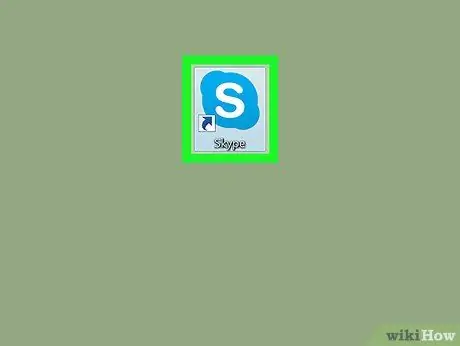
Алхам 1. Skype -ийг компьютер дээр нээнэ үү
Хэрэв та Windows компьютер ашиглаж байгаа бол энэ програмыг Windows/"Start" цэснээс олж болно. Mac компьютер дээр програмын дүрс тэмдгийг "Програм" хавтсанд хадгалдаг.
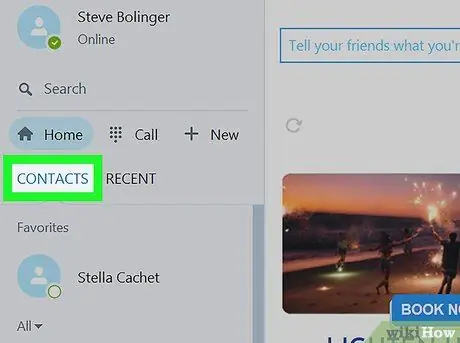
Алхам 2. Холбоо барих дээр дарна уу
Энэ сонголт нь зүүн баганад байна. Үүний дараа бүх Skype харилцагчид гарч ирнэ.
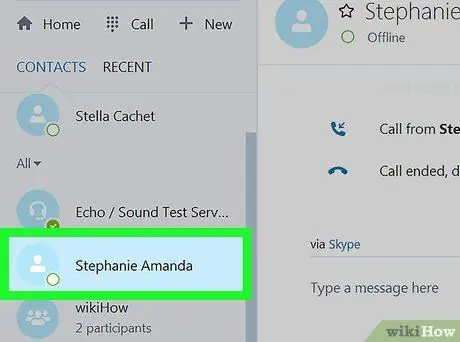
Алхам 3. Залгахыг хүссэн харилцагчаа дарна уу
Үүний дараа чат цонх нээгдэнэ.
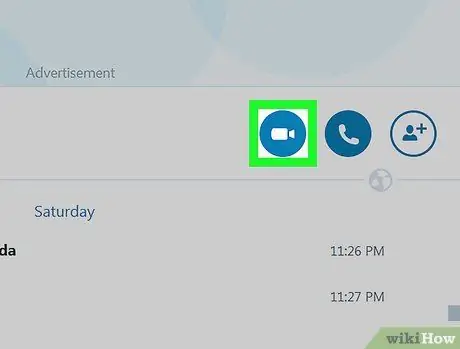
Алхам 4. Видео дуудлагын дүрс дээр дарна уу
Энэ видео камерын дүрс тэмдэг нь чат цонхонд байна. Харилцагч дуудлага хүлээн авсны дараа тэдний видео дэлгэцийн голд том хэмжээтэй, таны видео дэлгэцийн баруун доод буланд жижиг хэмжээтэй харагдана.
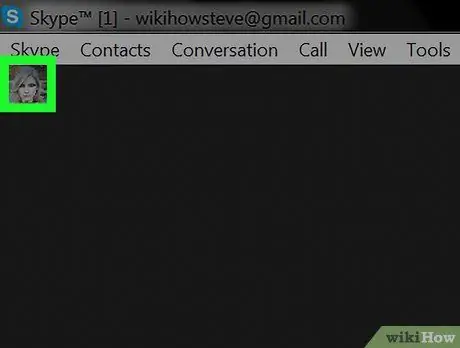
Алхам 5. Өөрийн видеог дарна уу
Бариулын дүрс нь видеог урьдчилан үзэхийн зүүн дээд буланд харагдах болно.
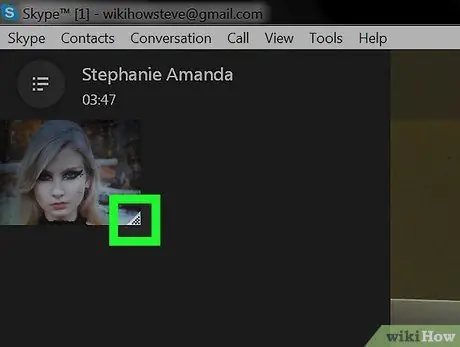
Алхам 6. Видео хэмжээг тохируулахын тулд чирж чирнэ үү
Та эзэмшигчийг гадагш чирэх үед видеог урьдчилан үзэх цонх томрох болно. Урьдчилан харах цонхны хэмжээг багасгахын тулд эзэмшигчийг хүссэн хэмжээгээр нь буцааж чирнэ үү.
- Та бүтэн дэлгэцийн горимд байгаа эсэхээс үл хамааран видеоны хэмжээг өөрчлөх боломжтой.
- Хэрэв та өөрийн видеог өөр газар руу шилжүүлэхийг хүсч байвал видеог товшоод хүссэн хэсэг рүү чирнэ үү.
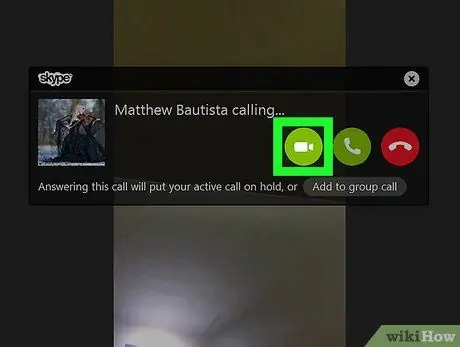
Алхам 7. Ирж буй видеог дарна уу
Энэ видео бол таны ярилцагчийн видео юм. Урьдын адил видеоны нэг буланд жижиг чирэх дүрс гарч ирнэ.
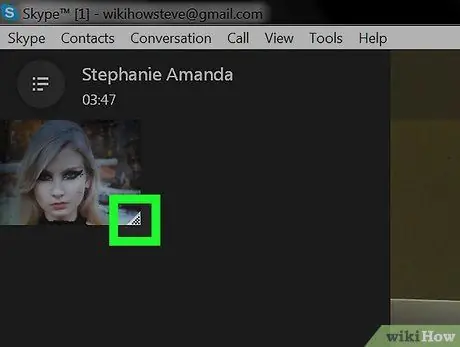
Алхам 8. Видео хэмжээг тохируулахын тулд чирж чирнэ үү
Та видеоны хэмжээг өөрөө тохируулахтай адилаар нөгөө хүний видеог хүссэнээрээ харуулах хүртэл чирэгчийг чирнэ үү. Гэсэн хэдий ч, хэрэв та түүний хэмжээг хэт их хэмжээгээр өөрчилвөл видео чанар буурч магадгүй гэдгийг санаарай.
2 -ийн 2 -р арга: Бүтэн дэлгэцийн горимыг ашиглах
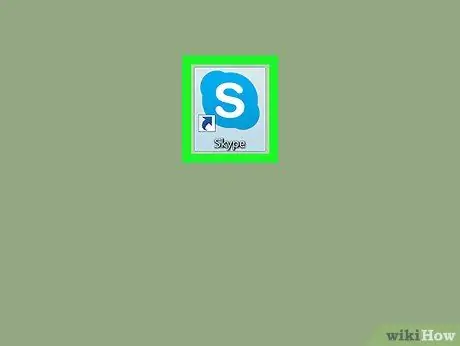
Алхам 1. Skype -ийг компьютер дээр нээнэ үү
Хэрэв та Windows компьютер ашиглаж байгаа бол энэ програмыг Windows/"Start" цэснээс олж болно. Mac компьютер дээр програмын дүрс тэмдгийг "Програм" хавтсанд хадгалдаг.
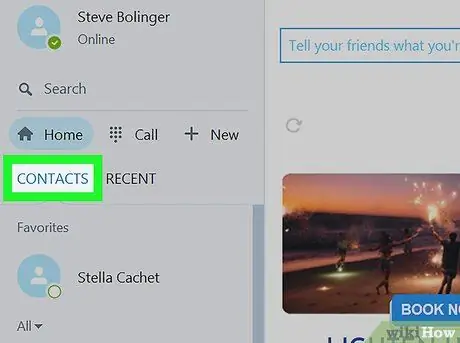
Алхам 2. Холбоо барих дээр дарна уу
Энэ сонголт нь зүүн баганад байна. Үүний дараа бүх Skype харилцагчид гарч ирнэ.

Алхам 3. Залгахыг хүссэн харилцагчаа дарна уу
Үүний дараа чат цонх нээгдэнэ.
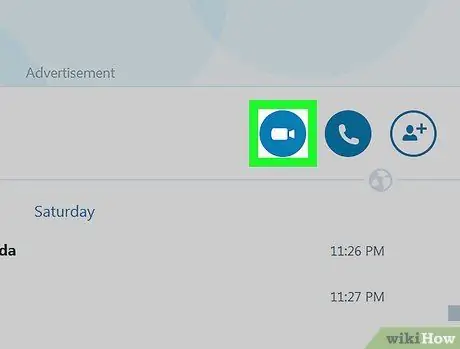
Алхам 4. Видео дуудлагын дүрс дээр дарна уу
Энэ видео камерын дүрс тэмдэг нь чат цонхонд байна. Харилцагч дуудлага хүлээн авсны дараа тэдний видео дэлгэцийн голд том хэмжээтэй, таны видео дэлгэцийн баруун доод буланд жижиг хэмжээтэй харагдана.
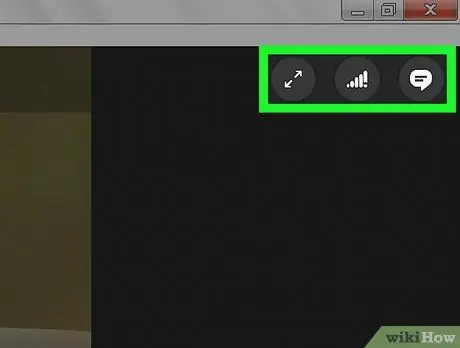
Алхам 5. дарна уу
Энэ нь дэлгэцийн баруун дээд буланд байна.
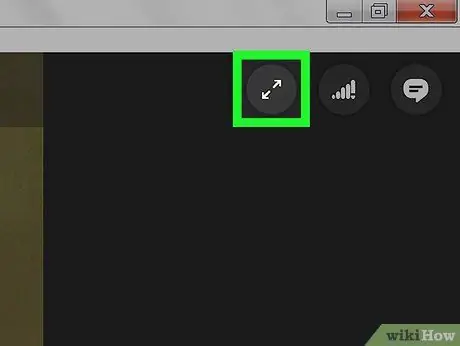
Алхам 6. Бүтэн дэлгэц дээр дарна уу
Видео дуудлагыг бүтэн дэлгэцийн горимд харуулах болно.
- Хэрэв та энэ сонголтыг харахгүй байгаа бол эсрэг чиглэлд харсан хоёр сумтай дөрвөлжин дүрс хайна уу. Энэ нь видео дуудлагын цонхны дээд эсвэл доод хэсэгт байрладаг. Дарсны дараа видео цонхны хэмжээ томрох болно.
- Та мөн бүтэн дэлгэцийн горимд орохын тулд видеог давхар товшиж болно.
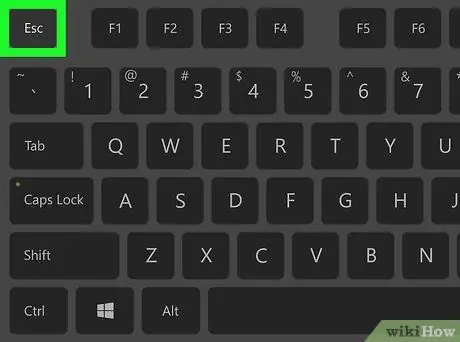
Алхам 7. Бүтэн дэлгэцийн горимоос гарахын тулд Esc (Windows) товчийг дарна уу эсвэл видеог (MacOS) давхар товшино уу
Skype видео дуудлагын цонхыг анхны хэмжээгээр нь сэргээх болно.






